あなたが望むようにWhatsappをカスタマイズするための7つのWhatsapp設定
自分の好みや快適な使用法に応じて、WhatsAppMessengerの設定をカスタマイズできます。 選択に応じてカスタマイズできるさまざまな設定オプションがあります。 リストのうち、7つのWhatsApp設定がこの記事で説明されており、簡単にカスタマイズできます。
- パート1WhatsApp通知の設定
- パート2WhatsAppの着信音の変更
- パート3Whatsappの電話番号を変更する
- パート4最後に見たWhatsAppをオフにする
- パート5WhatsAppの背景の変更
- パート6WhatsAppテーマの変更
- パート7WhatsAppで自分を見えなくする
パート1:WhatsApp通知の設定
WhatsApp通知は、新しいメッセージが受信されるたびに、電話の画面に自動的に表示されます。 このような通知は、チャットアカウントに新しいメッセージがあることを通知する方法です。 以下は、WhatsApp設定で通知を簡単にカスタマイズできる手順です。 このためには、WhatsAppアカウントと電話の設定で通知設定が「オン」になっていることを確認する必要があります。
ステップ:
WhatsApp>設定>通知に移動し、個人およびグループに対して「通知の表示」が有効になっていることを確認します。
電話メニューで、[設定]>[通知]>[WhatsApp]に移動します。 次に、アラートタイプのプリファレンスを設定します:ポップアップアラート、バナー、またはなし。 音; とバッジ。 また、通知を表示したい場合は、電話のディスプレイがオフの場合でも、「ロック画面に表示」を有効にする必要があります。
アラートの音量は、電話の呼び出し音の音量でカスタマイズできます。 これを行うには、電話メニューの「設定>サウンド」に移動します。 バイブレーション設定を設定することもできます。
繰り返しになりますが、WhatsAppと電話の設定オプションで通知設定が「オン」になっていることを確認してください。
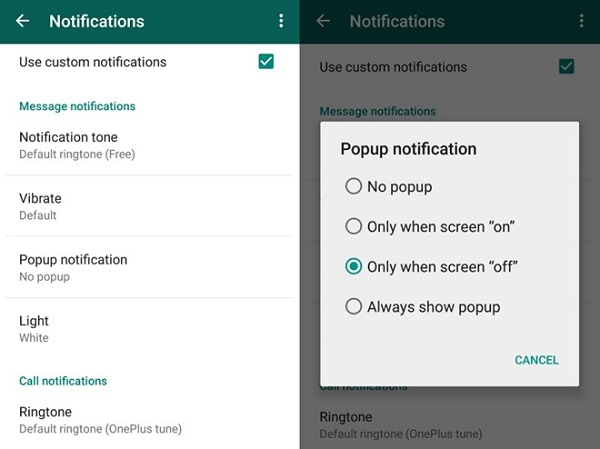
パート2:WhatsAppの着信音を変更する
選択に応じて、さまざまなグループのメッセージの音声アラートを設定することもできます。 このために、WhatsAppの設定で利用可能なオプションがあります。 以下の手順に従ってカスタマイズしてください。
Androidデバイスの場合:
Androidスマートフォンでは、着信音の設定を変更するには、[設定]>[通知]に移動します。 メディアオプションから通知トーンを選択します。
さらに、チャットオプションの詳細にアクセスして、個人のカスタムトーンを設定することもできます。
iPhone デバイスの場合:
WhatsAppを開き、着信音をカスタマイズするグループの会話をタップします。
会話画面で、画面上部のグループ名をタップします。 これにより、グループ情報が公開されます。
グループ情報で、[カスタム通知]に移動してタップします。 通知を「オン」に切り替えて、そのグループの新しいメッセージアラート音を設定します。
新しいメッセージをクリックして、選択に応じてグループの新しい着信音を選択します。 画面の右隅にある[保存]をクリックします。
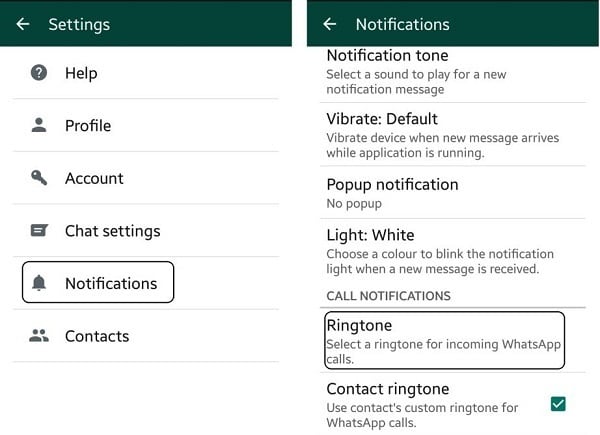
パート3:WhatsAppの電話番号を変更する
WhatsApp設定の[番号の変更]オプションを使用すると、同じデバイス上のアカウントにli_x_nkedされた電話番号を変更できます。 新しい番号を確認する前に、この機能を使用する必要があります。 この機能を使用すると、アカウントの支払いステータス、グループ、およびプロファイルを新しい番号に移動できます。 この機能を使用すると、同じ電話が使用されるまで、新しい番号を使用してチャット履歴を保存および続行することもできます。 また、古い番号に関連付けられているアカウントを削除して、連絡先が今後WhatsAppの連絡先リストに古い番号を表示しないようにすることもできます。
カスタマイズする手順:
[設定]>[アカウント]>[番号の変更]に移動します。
最初のボックスに現在のWhatsApp電話番号を記載します。
XNUMX番目のボックスに新しい電話番号を入力し、[完了]をクリックしてさらに続行します。
SMS または電話で確認コードを受信した新しい番号の確認手順に従います。
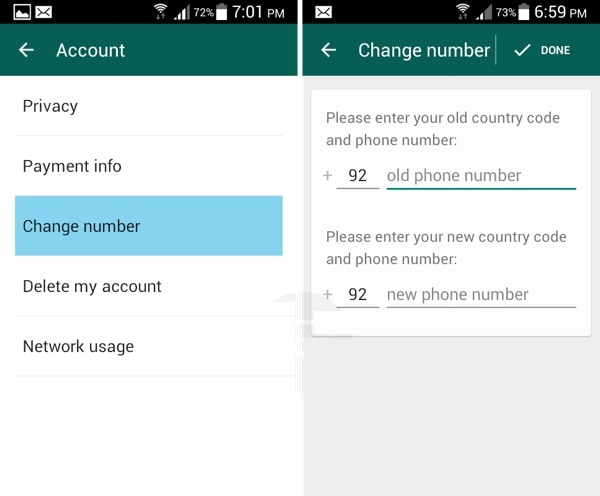
パート4:最後に見たWhatsAppをオフにする
デフォルトのWhatsAppプライバシー設定は少し面倒かもしれません。 デフォルトでは、誰でもあなたの「最後に見た」時間、つまりあなたが最後にオンラインだった時間を見ることができます。 選択に応じて、このWhatsAppプライバシー設定オプションをカスタマイズできます。 これを行うには、以下の手順に従います。
Androidユーザーの場合:
WhatsAppに移動し、その中で「メニュー>設定」を選択します。
「プライバシーオプション」を見つけ、この下で、「私の個人情報を見ることができる人」で提供されている「最後に見た」オプションを見つけます。 それをクリックして、情報を表示する相手を選択します。
- • みんな
- • 私の連絡先
- • 誰でもない
iPhoneユーザーの場合:
WhatsAppに移動し、「設定」をクリックします。
設定で、「アカウント」オプションを見つけて、その中の「プライバシー」を選択します。
「最後に見た」を選択して、好みに応じて変更します。
- • みんな
- • 私の連絡先
- • 誰でもない
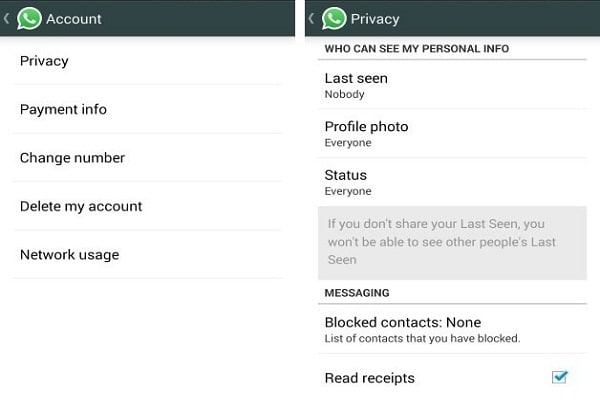
パート5:WhatsAppの背景を変更する
好みに応じて、WhatsAppチャットの背景の壁紙を変更できます。 背景画像を変更することで、チャット画面を美しく魅力的にすることができます。 手順に従って背景を変更します。
ステップ:
- 1. WhatsAppを開き、ナビゲーションバーで[設定]を選択します。 この後、「チャット設定」を選択します。
- 2.「チャットの壁紙」を選択します。 デフォルトのWhatsApp壁紙ライブラリまたはカメラロールから検索して、新しい壁紙を選択します。
- 3. WhatsApp のデフォルト設定に戻ります。 壁紙をデフォルトにリセットするには、[チャットの壁紙] の下にある [壁紙のリセット] をクリックします。

パート6:WhatsAppテーマの変更
カメラロールまたはダウンロードから任意の画像を選択することで、WhatsAppのテーマをカスタマイズできます。 以下の手順でテーマを変更できます。
ステップ:
- 1. WhatsAppを開き、[メニュー]オプションをクリックします。
- 2.[設定]>[チャット設定]に移動し、[壁紙]をクリックします。
- 3.携帯電話の「ギャラリー」をクリックし、壁紙を選択してテーマを設定します。

パート7:WhatsAppで自分を見えなくする
WhatsAppに参加すると、以前の連絡先は通知を受け取りません。 ただし、連絡先リストの特定の人が連絡先リストを更新すると、その人はあなたのメンバーシップに関する情報を取得します。 現時点では、XNUMXつの手法を使用して、自分を見えなくすることができます。
1.連絡先をブロックできます。 これを行うことにより、あなたの連絡先リストの誰もあなたと通信することができなくなります。
2.連絡先リストから連絡先を削除します。 この後、手順に従います。
Whatsapp>設定>アカウント>プライバシー>プロフィール写真/ステータス/最後に見たもの>私の連絡先/誰もいないなどすべてのものを開きます
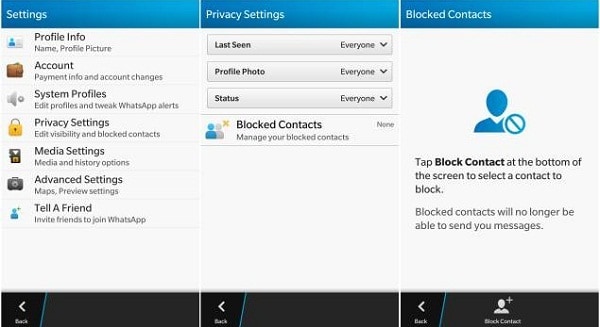
すべての設定に加えて、 あなたのWhatsAppGPS位置を偽造する あなたのプライバシーを守るために。
これらは、いつでも好きなときにカスタマイズできるXNUMXつのWhatsApp設定です。 記載されている手順に注意深く従って、設定を正しくカスタマイズしてください。
最後の記事